Za preverjanje zmogljivosti sistema v sistemu Windows 7 uporabite Monitor Resource
Če se resnično zavedate uspešnosti svojega sistema, je nujno, da ga redno spremljate. Vse različice sistema Microsoft Windows imajo pripomoček Upravitelja opravil, ki vam omogoča, da prepoznate procese in aplikacije, ki porabijo največ sistemskih virov. Windows Vista je ponudil Resource View, ki je postal zelo znan, saj je dodal še nekaj funkcionalnosti v orodju upravitelja opravil. Kaj je novo v prihajajočem sistemu Windows 7? Je Nadzornik virov. Lahko rečete, da Vista's Resource View predstavlja zmanjšano različico nadzornika virov Windows 7. Resource Monitor vam omogoča, da spremljate stanje CPU, pomnilnika, stanja omrežja in diskov v vašem sistemu.
Če ga želite zagnati, kliknite StartOrb, vnesite resmon v Začnite iskanje in pritisnite Enter.
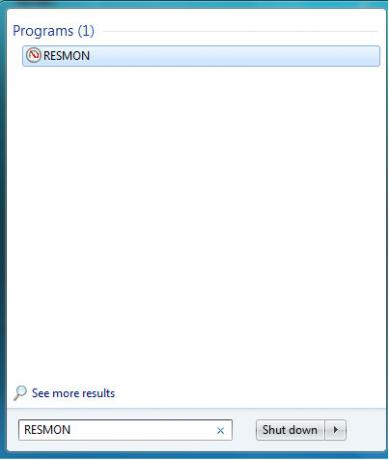
V glavnem oknu vas bo pozdravil zavihek Pregled. Tu boste dobili pregled nad porabo virov. CPU, disk, omrežje in pomnilnik so tam.
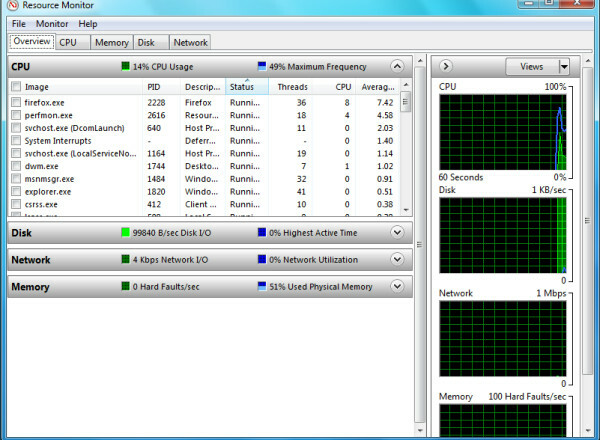
Na kartici CPU so prikazani procesi v realnem času, poraba CPU-ja in največja frekvenca. Na desnem oknu boste videli grafični prikaz porabe CPU-ja. Lahko tudi kopate globlje in iščete pridružene ročaje in module.
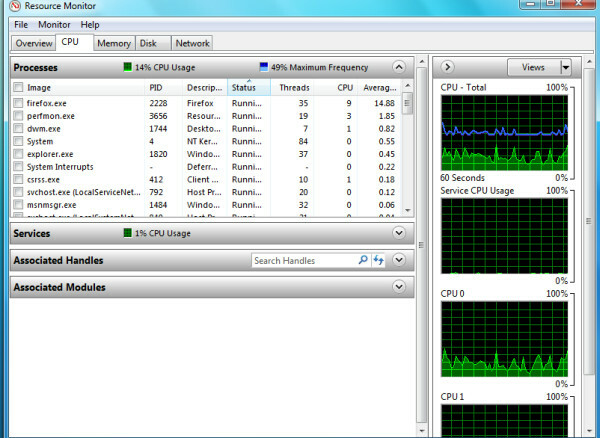
Kartica Pomnilnik prikazuje skupno porabljen in prosti pomnilnik, lahko si ogledate tudi pomnilnik, ki ga porabi vsak postopek. Od tu lahko dobite predstavo o krivih programih, če se soočate z nizko zmogljivostjo sistema.
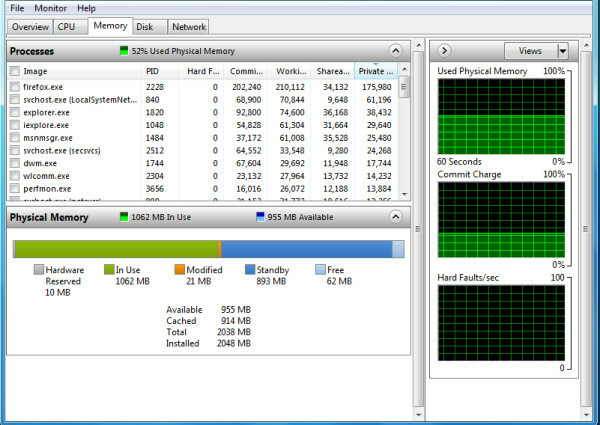
Zavihek Disk opisuje procese z Disk Activity in daje pregled Storage.
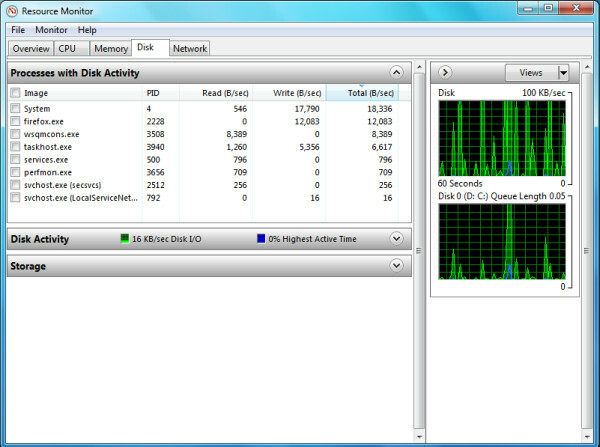
Podobno zavihek Network prikazuje procese z omrežno dejavnostjo, povezavami TCP in pristanišči za poslušanje.
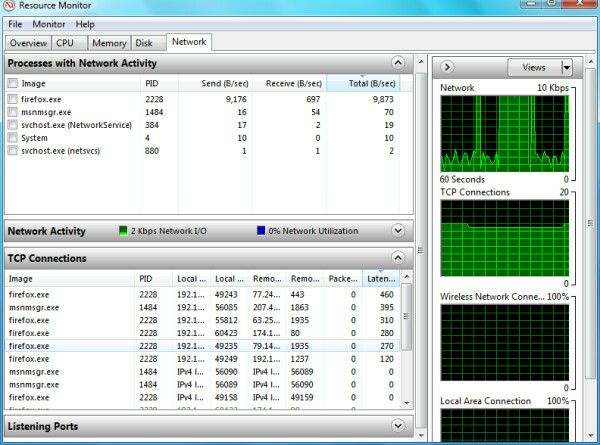
Nadzornik virov vam bo omogočil boljši vpogled v vaš sistem kot kdajkoli prej, zaradi česar bodo orodja tretjih strank neuporabna. Uživajte!
Iskanje
Zadnje Objave
Preklopite z Microsoftovega računa na lokalni račun v operacijskem sistemu Windows 10
Moj Microsoftov račun obstaja samo za en namen; za uporabo sistema ...
Spremenite mere začetnega zaslona Windows 8 in na njem pokažite opravilno vrstico
Ne poslušaj nesejancev; Windows 8 je dober kot zlato in prav tako j...
Kako odpraviti težavo z zamegljenim besedilom v operacijskem sistemu Windows 10
Windows 10 je zunaj in pritožbe se začnejo pojavljati. Nova različi...



